
Настройка кривой веса
В этом кроеке вы научитесь, как использовать инструменты веса в Motion Mixer, чтобы создать сложную анимацию из нескольких клипов. Кривая веса на каждом треке может использоваться для перехода от одного трека к другому. Кривые веса дают нам свободу в настройке движения без перемещения клипов и настройки переходов.
Установки урока:
1. Откройте файл weight_curves_start.max.

Этот файл содержит скрипача, готового к игре.
2. Выделите любую часть бипеда
3.
![]() Откройте панель Motion.
Откройте панель Motion.
4. В свитке Biped Apps, кликните Mixer, чтобы открыть Motion Mixer.
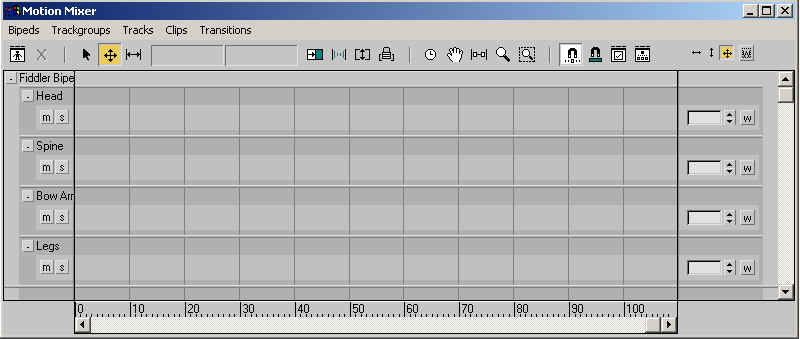
Для скрипача создано несколько групп треков: Head, Spine, Bow Arm, и Legs. Мы будем редактировать кривые веса в группе треков Spine, чтобы анимировать бипед. Группы треков отфильтрованы для каждой группы частей тела. Как фильтровать группы треков, написано в уроке "Комбинирование клипов".
Замечание: в этом уроке мы будем работать только со спиной, чтобы проиллюстрировать использование кривых веса. На практике необходимо добавить намного больше движений для получения полноценной анимации.
Добавление клипов и переходов в трек спины:
1. В окне Motion Mixer кликните правой кнопкой трек Spine и выберите Convert To Transition Track. Это даст вам пространство для двух рядов клипов, и вы сможете создать переход между ними.
2. Кликните правой кнопкой трек и выберите из выпадающего меню New Clips > From Files.
3. В окне диалога Open отключите Set lowest starting foot height на Z=0. Эта установка воздействует только на анимацию ног. Так как мы работаем только со спиной, её нужно отключить.
4. Откройте клипы spinebendleft.bip и spinebendright.bip.
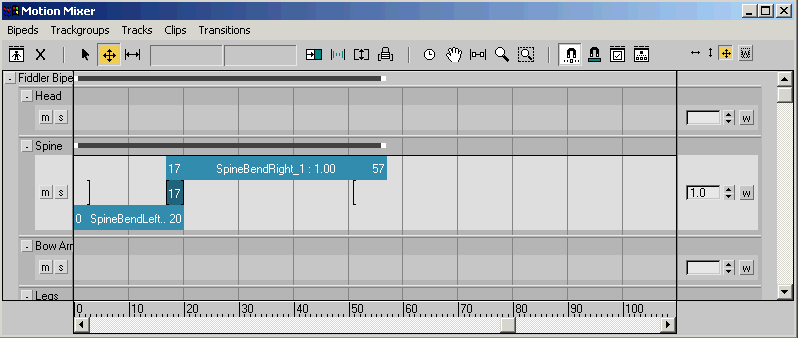
Замечание: Клипы могут появляться в обратном порядке в окне Motion Mixer. Порядок клипов не так уж важен в этом уроке.
5. Выделите оба клипа в миксере путём кликания их при нажатой кнопке CTRL.
6. Нажмите SHIFT и склонируйте клипы в пустую область в правой стороне трека.
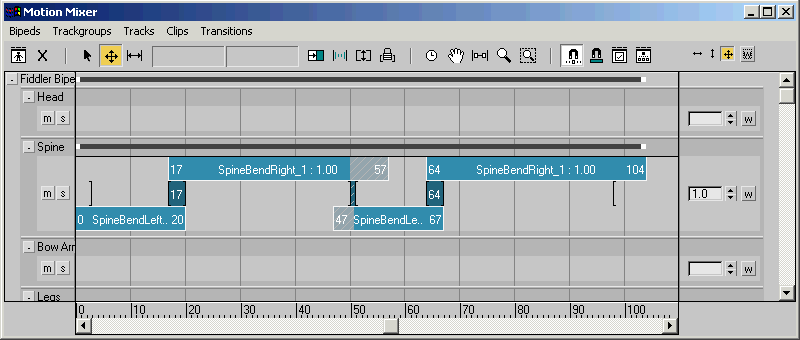
7. Отрегулируйте длину клипа и переходы, чтобы создать сглаженное движение между клипами, как показано не картинке ниже.
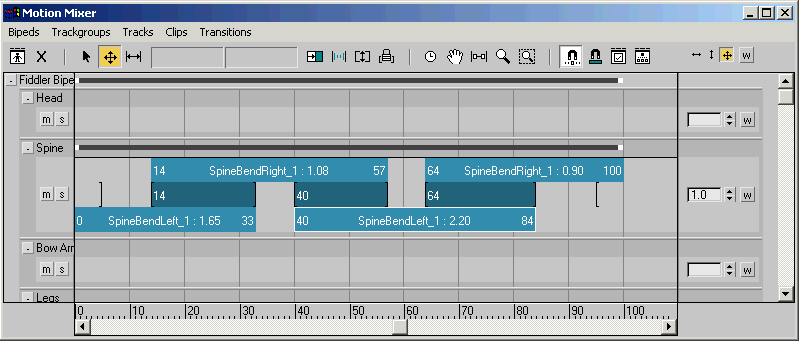
Подсказка: Включите привязку Snap Clips
![]() , это
поможет вам выровнять концы клипов по
концам переходов.
, это
поможет вам выровнять концы клипов по
концам переходов.
8. В свитке Biped включите Mixer Mode.
![]()
9. Проиграйте анимацию.

Бипед двигается из стороны в сторону, и анимация выглядит неплохо для этого отрезка.
Добавление второго трека в группу треков спины:
1. Кликните правой кнопкой пустую область в треке спины и выберите из выпадающего меню Add Layer Track Below. Этим вы добавите второй трек ниже первого. Оба трека являются частями группы треков спины.
2. В новом треке откройте клип spinesitup.bip.
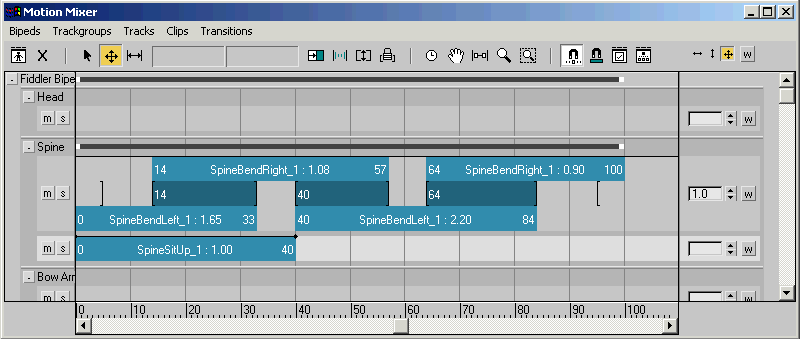
3. Вытяните новый клип, чтобы он кончался в кадре 100.
4. Воспроизведите анимацию. Анимация не изменилась. Даже если бы вы добавляете два трека для спины, только верхний трек применяется к бипеду. Это потому, что кривая веса на верхнем треке установлена на 1.0(установка по умолчанию). Когда группа треков имеет более одного трека, Motion Mixer анализирует движение сверху вниз. Если верхний трек имеет полный вес 1.0, никакие другие треки не влияют на окончательный результат. Вы можете настроить Mixer, чтобы он использовал движение из второго трека, уменьшением веса первого трека, установив значение его веса менее, чем 1.0.
Настройка кривой веса первого трека:
1.
 Кликните кнопку Weight
Mode в правом конце трека переходов.
Кликните кнопку Weight
Mode в правом конце трека переходов.
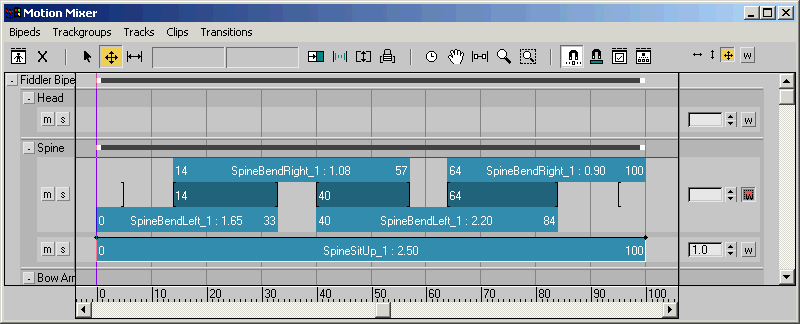
Красная кривая веса появится вверху трека.
Замечание:
 Если вы не видите
кривую, кликните Preferences на панели
инструментов Motion Mixer и включите Weight Curves.
Если вы не видите
кривую, кликните Preferences на панели
инструментов Motion Mixer и включите Weight Curves.
2. Двигайте курсор над левым краем кривой веса (около нулевого кадра) до тех пор, пока он не превратится в стрелку. Кликните около нулевого кадра, чтобы установить узел веса.
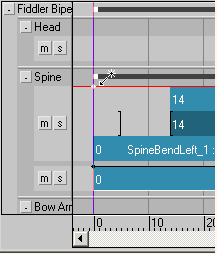
3. В правом конце трека переходов уменьшите счётчик веса примерно до 0,5. Кривая веса сместится к центру трека перехода.
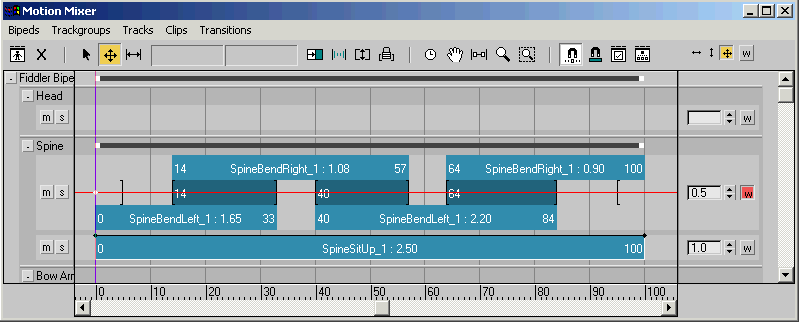
4. Воспроизведите анимацию. Анимация спины бипеда будет представлять собой равную смесь анимаций из верхнего и нижнего треков.
Настройка кривой веса:
1. Создайте два добавочных узла веса, один около кадра 50, и другой в кадре 100.
2. Двигайте курсор над узлом веса в кадре 50 и кликните, чтобы выделить его.
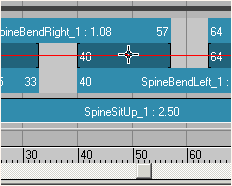
3. Тащите узел веса вниз, до тех пор, пока на счётчике веса не будет значиться 0,0.
4. Двигайте узлы веса в кадрах 0 и 100 на вершину трека, пока на счётчике веса не будет значиться 1,0.
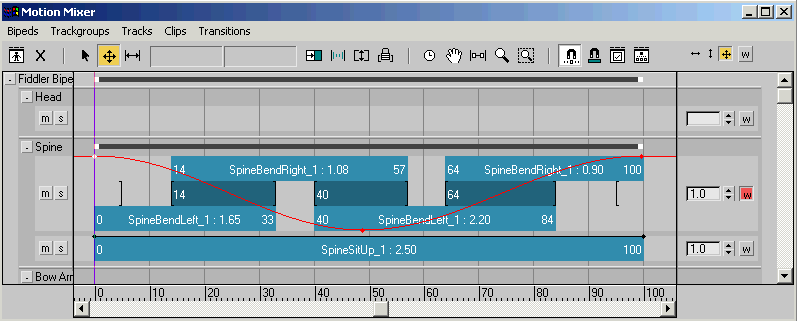
Подсказка: Если вам трудно выделять и двигать узел, нарисуйте область выделения вокруг узла, и изменяйте его значение на счётчике веса.
5. Воспроизведите анимацию. Анимация варьируется, используя сначала верхний трек, потом постепенно нижний, и потом снова верхний. Вы можете варьировать кривую веса различными способами, чтобы сделать анимацию случайной и придать ей более натуральный вид.
Замечание: Веса работают в одной группе треков, но не затрагивают другие. Если вы хотите использовать кривые веса, вам нужно создать только одну группу треков для каждого набора частей тела, и создать два или более треков в этой группе.
6. Сохраните вашу работу в файл my_weight_curves.max.
Вы можете найти окончательную версию этого урока в файле weight_curves_complete.max.